主页 > 经验 >
win10系统怎么限制别人使用电脑的时间 win10电脑如何限制使用的
win10系统怎么限制别人使用电脑的时间 win10电脑如何限制使用的时间方法。我们在使用电脑的时候,总是会遇到很多的电脑难题。当我们在遇到了需要设置Win10电脑的使用时间的时候,我们应该怎么办呢?一起来看看吧。

1、点击右下角的windows图标

2、点击“所有应用”

3、找到一个名叫“windows系统”的文件夹并打开它

4、这里有个运行,再点击它

5、等待它弹出一个窗口(配置好的电脑不用等)

6、现在你有两种选择1、在运行命令框中输入“at 20:00 Shutdown -s”,这样,到了20点电脑就会2、在运行命令框中输入 “Shutdown.exe -s -t 3600”,这里表示3600秒后自动关机(也就是60分钟)

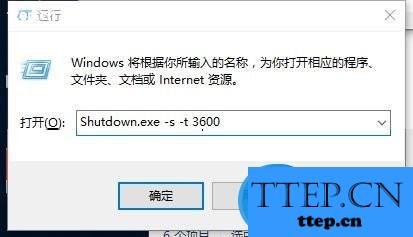
7、选好后点击确定就大功告成了
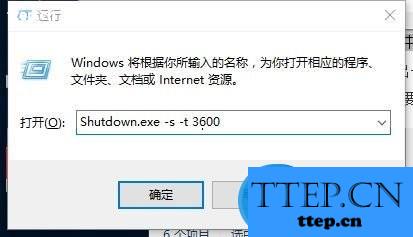
可以自行改时间,但千万不要输入输错时间
对于我们在电脑中需要进行这样的操作的时候,我们就可以利用到上面给你们介绍的解决方法进行处理。希望能够对你们有所帮助。

1、点击右下角的windows图标

2、点击“所有应用”

3、找到一个名叫“windows系统”的文件夹并打开它

4、这里有个运行,再点击它

5、等待它弹出一个窗口(配置好的电脑不用等)

6、现在你有两种选择1、在运行命令框中输入“at 20:00 Shutdown -s”,这样,到了20点电脑就会2、在运行命令框中输入 “Shutdown.exe -s -t 3600”,这里表示3600秒后自动关机(也就是60分钟)

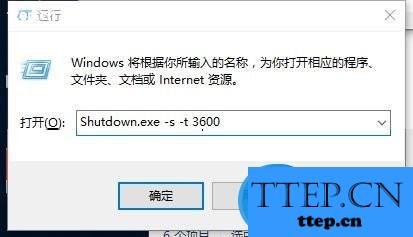
7、选好后点击确定就大功告成了
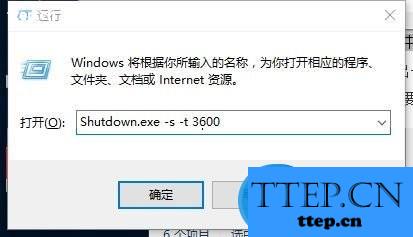
可以自行改时间,但千万不要输入输错时间
对于我们在电脑中需要进行这样的操作的时候,我们就可以利用到上面给你们介绍的解决方法进行处理。希望能够对你们有所帮助。
- 最近发表
- 赞助商链接
